Học tin học văn phòng tại Thanh Hóa
Trong bảng tính excel, thao tác định dạng số là thao tác không thể thiếu, để cho bảng tính của bạn nhìn rõ ràng, dễ nhìn và chính xác hơn. Vậy cách định dạng số như thế nào? Hãy cùng ATC tìm hiểu nhé!

1. Cách thiết lập định dạng số
Bước 1:Bạn vàotab Home, sau đó nhấp vào trình đơn thả xuốngNumber Formattrong nhómNumbervà chọn định dạng mong muốn.
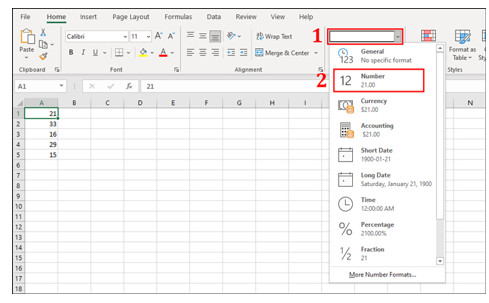
Bước 2:Bạn cũng có thểnhấpvào một trong nhữngđịnh dạng số nhanhdưới trình đơn thả xuống.
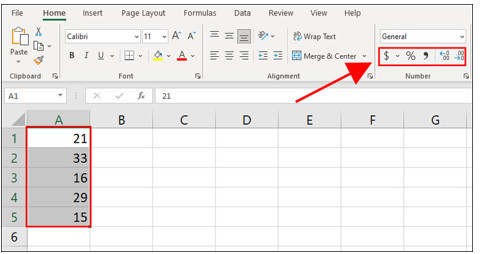
Bước 3:Ở ví dụ này, mình muốn thêm ký hiệu tiền tệ cho các chữ số trong bảng tính nên mình sẽnhấp vào biểu tượng hình $dưới trình đơn thả xuống và chọn đơn vị tiền tệ mà mình muốn dùng.
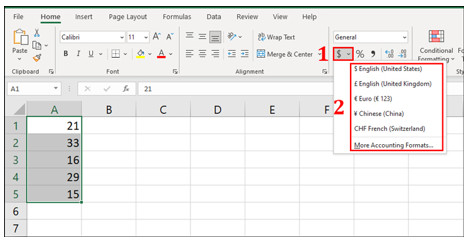
Sau khi mình chọn đơn vị tiền tệ theo Anh, mình nhận được kết quả.
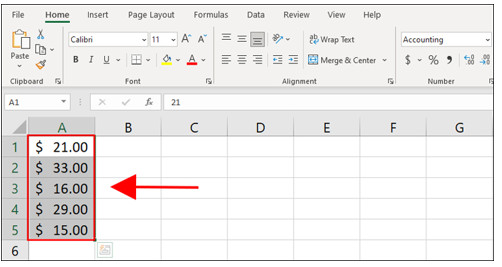
2.Các dạng định dạng số
2.1 Định dạng số (Number)
Bước 1:Bạnbôi đenvùng dữ liệu cần định dạng.
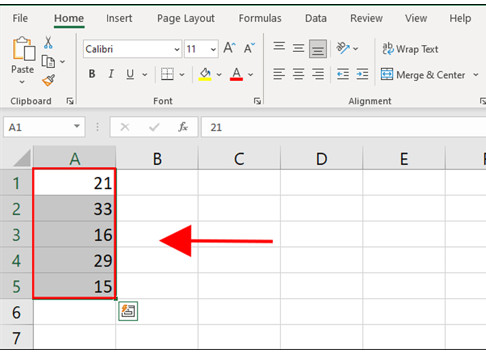
Bước 2:Bạnclick chuột phảivà chọnFormat Cells.
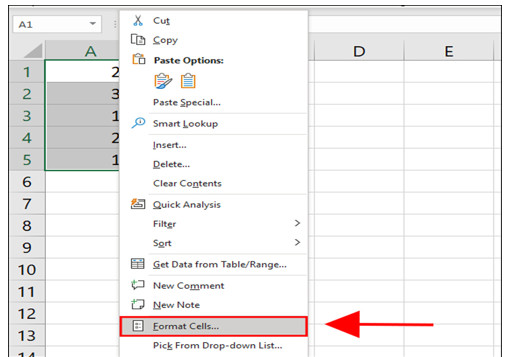
Bước 3:Bạn chọnNumberđể định dạng cho số, sau đó chọn mụcUse 1000 Separatorđể Excel tự động thêm dấu phẩy sau mỗi 2 chữ số.
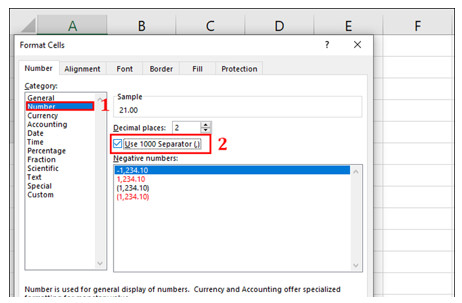
Bước 4:Bạn nhấnEnterđể nhận kết quả mong muốn.

2.2 Định dạng tiền tệ, kế toán
Bước 1:Bạnbôi đenvùng dữ liệu cần định dạng tiền tệ.
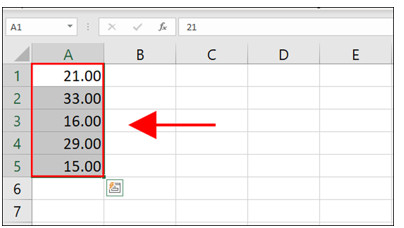
Bước 2:Bạnnhấp vào biểu tượng hình $dưới trình đơn thả xuống và chọn đơn vị tiền tệ mà mình muốn dùng.
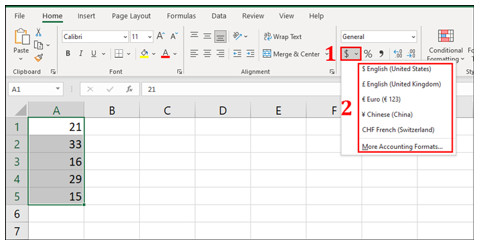
Bước 3:Mình sẽchọn đơn vị tiền tệtheo Anh, mình nhận được kết quả.
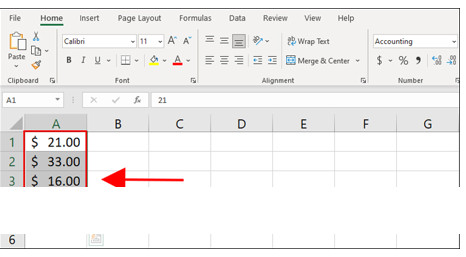
2.3 Định dạng ngày tháng, thời gian
Bước 1:Bạnchọn định dạngngày, tháng, năm mà bạn muốn sử dụng trong bảng tính rồi nhấpOK.
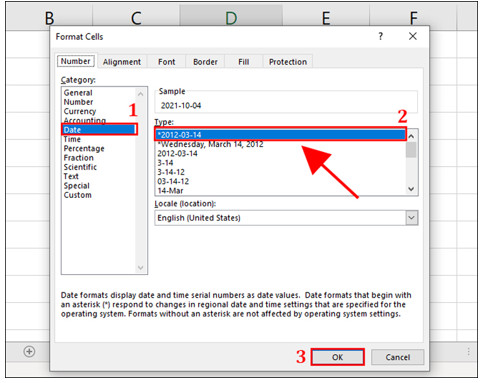
Bước 2:Bạnnhậpngày, tháng, nămtheo định dạng đã chọn.
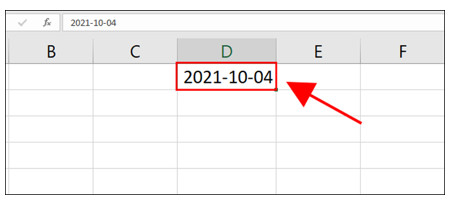
Bước 3:Bạn kéo chuột xuống cuối ô ngày, tháng, năm đến khi xuất hiệndấu cộngvà bạn nhấp giữ dấu cộngkéo xuốngcác ô còn lại.
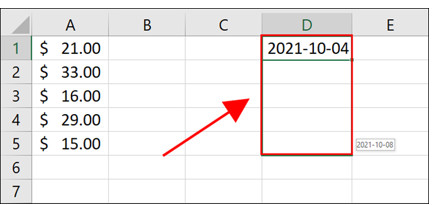
Vậy là ta đã định dạng ngày, tháng, năm thành công.
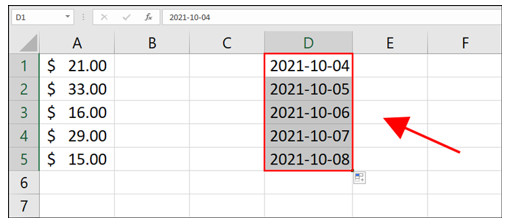
2.4 Định dạng phần trăm
Bước 1:Bạnbôi đenvùng dữ liệu cần định dạng phần trăm.
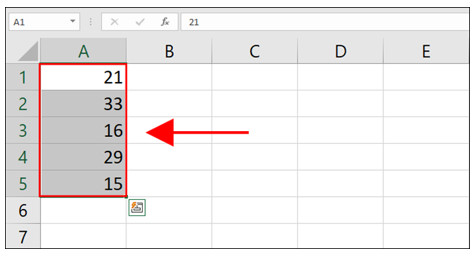
Bước 2:Bạnnhấpvào trình đơn thả xuống Number Format trên tab Home vàchọn Percentage.
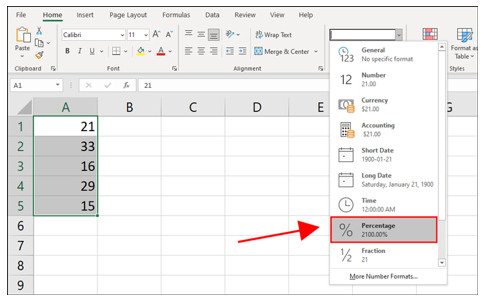
Vậy là bạn đã định dạng phần trăm cho ô mà bạn muốn rồi.
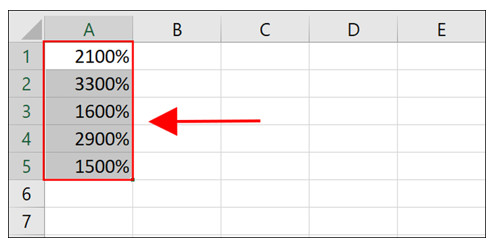
2.5 Định dạng phân số
Bước 1:Bạnbôi đenvùng dữ liệu cần định dạng phân số.
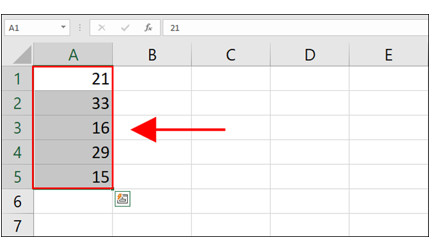
Bước 2:Bạnnhấpvào trình đơn thả xuống Number Format trên tab Home vàchọn Fraction.
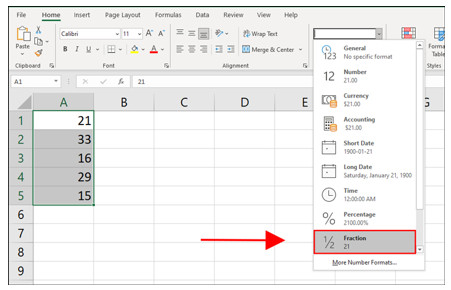
2.6 Định dạng khoa học
Bước 1:Bạnbôi đenvùng dữ liệu cần định dạng khoa học.
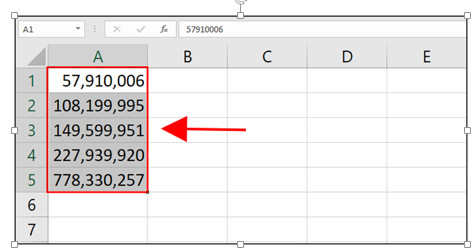
Bước 2:Bạnnhấpvào trình đơn thả xuống Number Format trên tab Home vàchọn Scientific.
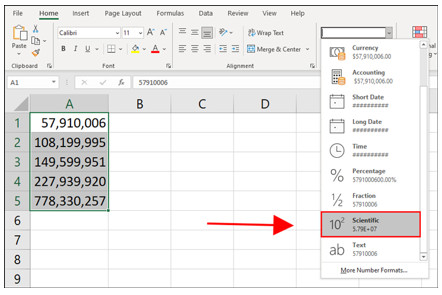
Vậy là bạn đã định dạng khoa học thành công.
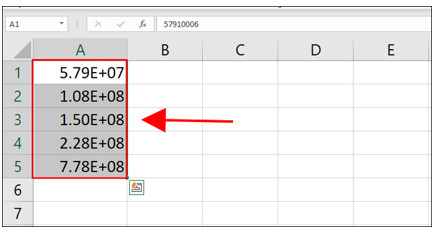
2.7 Định dạng kiểu chữ
Bước 1:Bạnbôi đenvùng dữ liệu cần định dạng kiểu chữ.
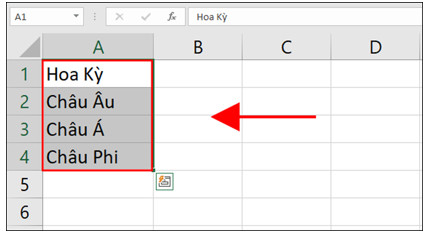
Bước 2:Bạnbấm vào mũi tên bên cạnh phôngvàchọnmột phông chữ khác.
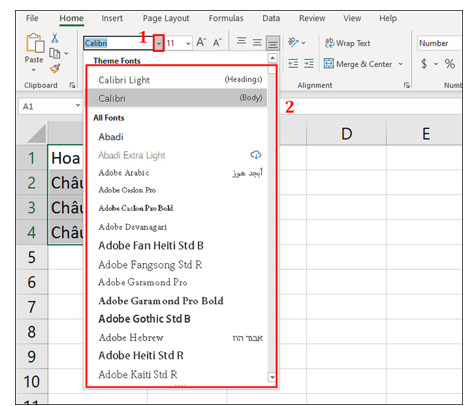
Vậy là bạn đã hoàn thành định dạng kiểu chữ.
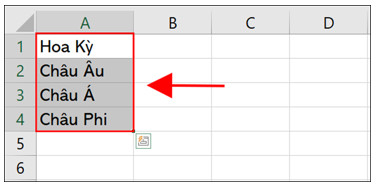
Trên đây là bài viết hướng dẫn các định dạng số trng bảng tính excel. Chúc các bạn ứng dụng thành công!
Nếu bạn có nhu cầu học tin học văn phòng, mời bạn tham gia đăng ký khóa học của chúng tôi:

TRUNG TÂM ĐÀO TẠO KẾ TOÁN THỰC TẾ – TIN HỌC VĂN PHÒNG ATC
DỊCH VỤ KẾ TOÁN THUẾ ATC – THÀNH LẬP DOANH NGHIỆP ATC
Địa chỉ:
Số 01A45 Đại lộ Lê Lợi – Đông Hương – TP Thanh Hóa
( Mặt đường Đại lộ Lê Lợi, cách bưu điện tỉnh 1km về hướng Đông, hướng đi Big C)
Tel: 0948 815 368 – 0961 815 368

Trung tâm học tin học văn phòng uy tín tại Thanh Hóa
Trung tâm học tin học văn phòng uy tín ở Thanh Hóa
Trung tam hoc tin hoc van phong uy tin tai Thanh Hoa
Trung tam hoc tin hoc van phong uy tin o Thanh Hoa
Lớp tin học văn phòng thực hành tại Thanh Hóa
Lớp tin học văn phòng thực hành ở Thanh Hóa
Lop tin hoc van phong thuc hanh tai Thanh Hoa
Lop tin hoc van phong thuc hanh o Thanh Hoa









